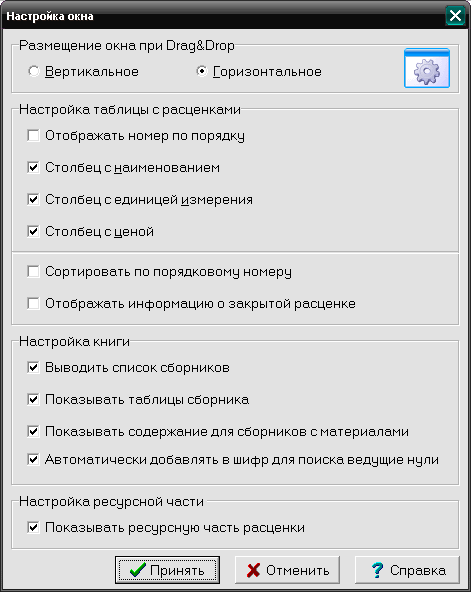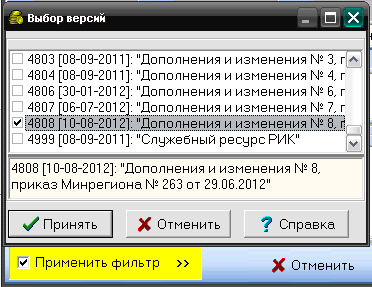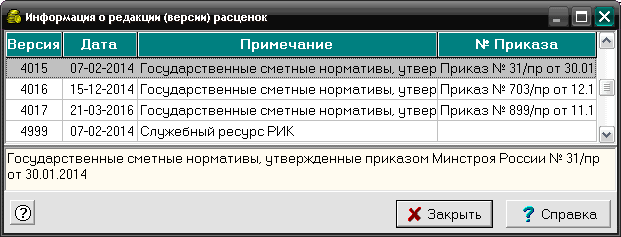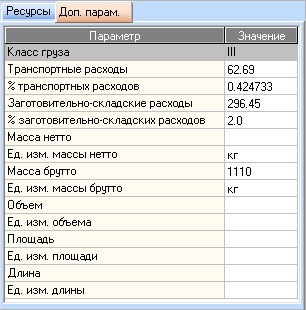окно Книга
О порядке вызова окна Книга – это команды меню, кнопка панели инструментов, сочетания клавиш, мы рассказали в предыдущей теме.
Теперь рассмотрим окно Книга подробнее:
На вкладке Книга (вариант 1) представлена упрощенная книга без оглавления – слева список сборников и таблиц, справа от него – перечень нормативов, входящих в выделенную в левом списке позицию. 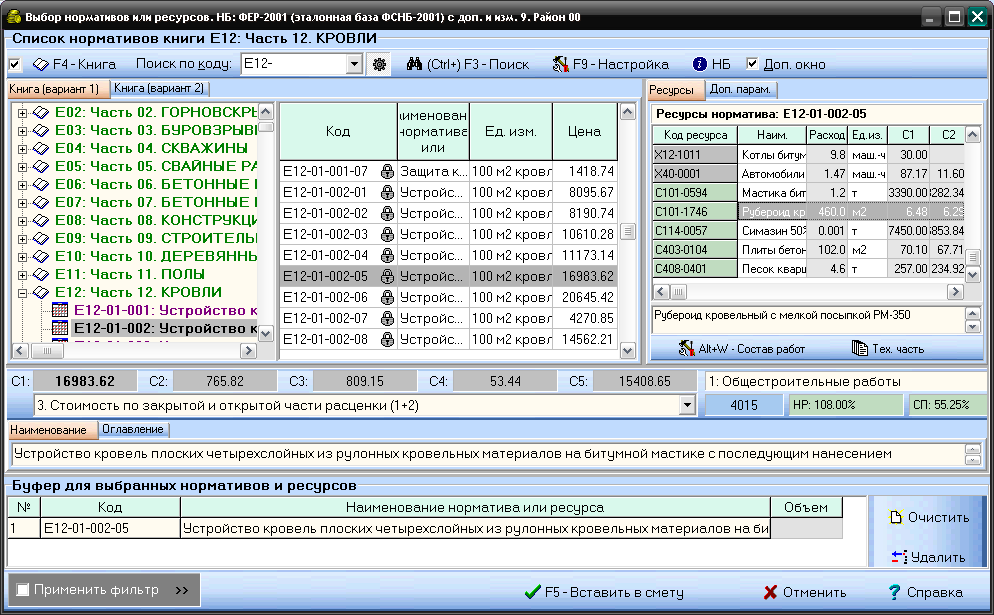 Книга (вариант 1) Список сборников (левая секция) выводится при установленном флажке Показать список сборников (подробнее). Контекстное меню в левой секции со списком сборников содержит команды: •Закрыть все – свертывает структуру сборников в левой секции окна до уровня наименования групп; •Открыть все – открывает все сборники в списке с отображением таблиц; •Показывать все сборники – отображает все сборники без показа таблиц (флажок); •Показывать таблицы сборника – показывает таблицы сборников (слева от наименования сборника появляется квадратик с крестиком ( •Показывать содержание для сборников с материалами – при снятой галочке убирает квадратик с крестиком у сборников для материалов (префикс С); •Цвета – выводит окно Цвета позиций в оглавлении, в котором можно задать цвет для групп сборников, сборников, таблиц и установить начертание шрифта заголовков (флажок Жирный цвет заголовков). Контекстное меню в таблице с нормативами содержит команды: •Установить закладку (F5) – создает закладку для возможности перехода к ней из любого места таблицы с нормативами; •Перейти к закладке (F6) – переход на ранее созданную закладку; •Перейти на позицию в книгу (вариант #) – позволяет переходить из одного варианта книги в другой на текущую позицию расценки или ресурса; •Карточка ресурса – информация о материалах из файла ТЦ; •Поиск в расценках и ресурсах (F3) – выводит окно для поиска нормативов по ключевым словам (подробнее); •Поиск в ресурсной части расценок (CTRL+F3) – выводит окно, в котором можно настроить поиск в расценках ресурса по его шифру или наименованию (подробнее); •Поиск в NormaCS – поиск информации в базе данных нормативных документов NormaCS, если она установлена на компьютере; •Информация о нормативной базе – выводит окно с информацией о НБ (подробнее) •Настройка (F9) – настройка параметров окна Выбор нормативов или ресурсов (подробнее); •Выделить все (SHIFT+CTRL+End) – выделяет все позиции в таблице с нормативами; •Добавить в буфер (Space) – вставляет выделенные позиции в нижнюю секцию Буфер для выбранных нормативов и ресурсов для последующей вставки в смету (подробнее) |
На вкладке Книга (вариант 2) отображается оглавление текущей нормативной базы в виде древовидной структуры вместе с расценками или ресурсами (вкладка доступна только для НБ, где сформировано оглавление).  Книга (вариант 2) Контекстное меню в секции с расценками (и ресурсами) содержит дополнительные команды: •Закрыть все – свертывает структуру оглавления НБ до уровня наименования групп сборников; •Поиск в оглавлении (SHIFT+F3) – выводит одноименное окно,
в котором нужно задать текст для поиска и область поиска (во всем оглавлении, в сборниках, в таблицах, в частях, в книгах, в отделах, в разделах, в подразделах, в группах, в подгруппах); •Проверка целостности оглавления в НБ – выполняет проверку целостности оглавления; •Цвета – выводит окно Цвета позиций в оглавлении, в котором можно задать цвет для позиций оглавления до двенадцати уровней вложенности и установить начертание шрифта заголовков (флажок Жирный цвет заголовков). |
В верхней и нижней частях окна Выбор нормативов или ресурсов располагаются панели инструментов с кнопками команд для работы:
|
Под таблицей с расценками расположена панель с ценами, на которой в окошках отображаются цены (С1-С5), определитель, версия расценки, варианты НР и СП для текущей позиции сборника (значения из файла с НР и СП, заданного для текущей сметы).  панель с ценами В выпадающем списке под строкой с ценами можно выбрать вариант отображения стоимости расценки: 1. Стоимость по закрытой части расценки (базовая); 2. Стоимость по открытой части расценки (базовая, скалькулированные ресурсы); 3. Стоимость по закрытой и открытой части расценки (1+2) При двойном щелчке по полю с версией расценки
Щелок по кнопке На вкладке Наименование отображается полное наименование текущей позиции.
На вкладке Оглавление отображается оглавление для текущей позиции в таблице расценок (полное для Книга (вариант 2), доступно только для НБ, где сформировано оглавление).
Внизу окна Выбор нормативов или ресурсов расположена секция Буфер для выбранных нормативов или ресурсов:
Чтобы поместить норматив из окна Книги в секцию Буфера выбранных нормативов, нужно выделить его в окне Книга и нажать клавишу пробел или дважды щелкнуть левой кнопкой мышки. Выбранная расценка будет добавлена таблицу буфера. В Книге (вариант 1) можно выбирать группу расценок, выделяя их с нажатой клавишей CTRL. Таблицу Буфера можно редактировать – полностью её очистить, удалить отдельную расценку или ввести объем для выбранной расценки. Если нужно вставить в смету только одну расценку, то это можно сделать, минуя буфер для выбранных нормативов – нужно выделить норматив в Книге и нажать клавишу ENTER, после чего на экране появится диалоговое окно, в котором нужно ввести объем и выбрать позицию вставляемой расценки в смету. |
Дополнительная панель выводится с правой стороны таблицы с расценками, содержит две вкладки – Ресурсы и Доп. парам. и две кнопки внизу – Состав работ (ALT+W) и Тех. часть. 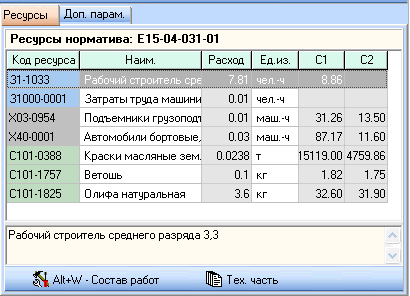 Дополнительная панель Вкладка Ресурсы содержит таблицу с ресурсной частью текущей расценки. Таблица имеет столбцы – Код ресурса, Наименование, Расход, Единица измерения, цена С1 (основная зарплата или стоимость машино-часа или сметная стоимость материалов), цена С2 (зарплата машинистов или отпускная или прейскурантная цена материалов). Контекстное меню таблицы с ресурсной частью содержит команды: •Перейти на ресурс в соответствующий сборник – переходит на ресурс в секции Книга, при этом код текущей расценки запоминается для команды Перейти к закладке (команда контекстного меню в Книге, вызываемое по ПКМ). •Настройка ресурсной части – отображает окно настроек, где можно выбрать режим сортировки, настроить видимость ресурсов – затраты труда, материалы, машины и механизмы, порядок следования ресурсов по типам, флажок Показывать сначала неучтенные ресурсы. На вкладке Доп. парам. отображаются дополнительные параметры расценки или ресурса, если эти параметры были внесены в нормативную базу. Набор дополнительных параметров зависит от типа выбранного ресурса и разный у затрат труда, машин, материалов.
Кнопка Состав работ отображает окно с составом работ текущей расценки; Кнопка Тех. часть отображает окно с техническими частями для текущего сборника. |
См. далее